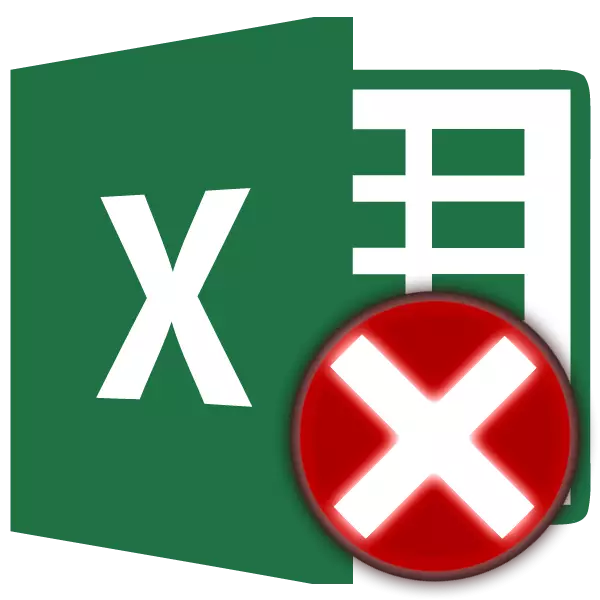
Ny iray amin'ireo olana izay hihaona amin'ny mpampiasa rehefa miasa amin'ny latabatra ao Microsoft Excel, dia ny fahadisoana "be dia be". Matetika indrindra izy io rehefa miasa amin'ny latabatra misy fanitarana xls. Andao hodinihintsika ny fototry ity olana ity ary fantaro hoe inona avy ny fomba azo esorina.
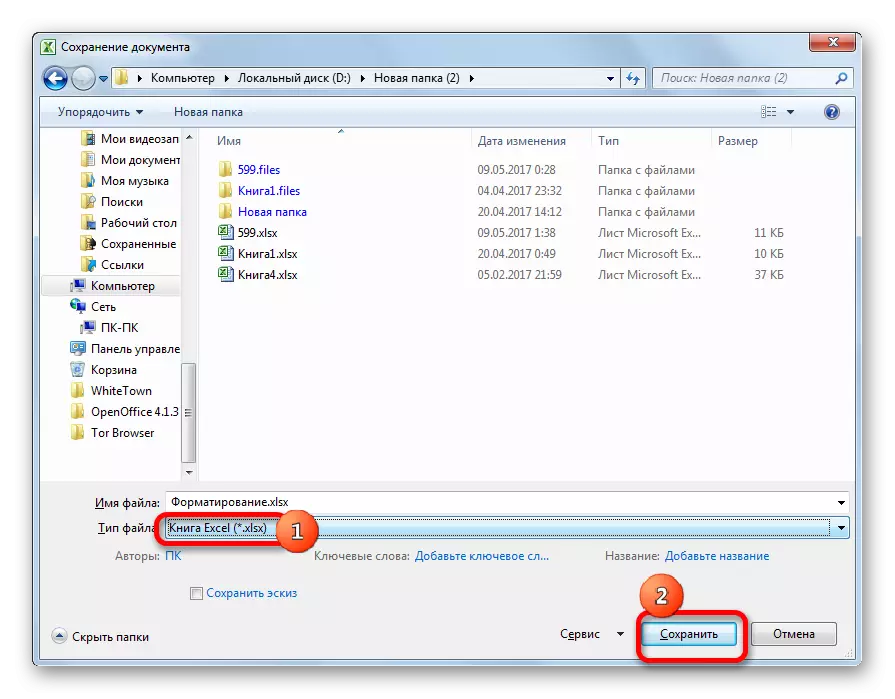
Ankehitriny dia ho voavonjy miaraka amin'ny fanitarana ny XLSX ny antontan-taratasy, izay ahafahanao miara-miasa amin'ny 16 be dia be ny isan'ireo endrika miaraka aminy miaraka amin'ny filàna fanitarana Xls. Ao anatin'ny ankamaroan'ny tranga be dia be, ity fomba ity dia mamela ny hanafoana ny fahadisoana nianarantsika.
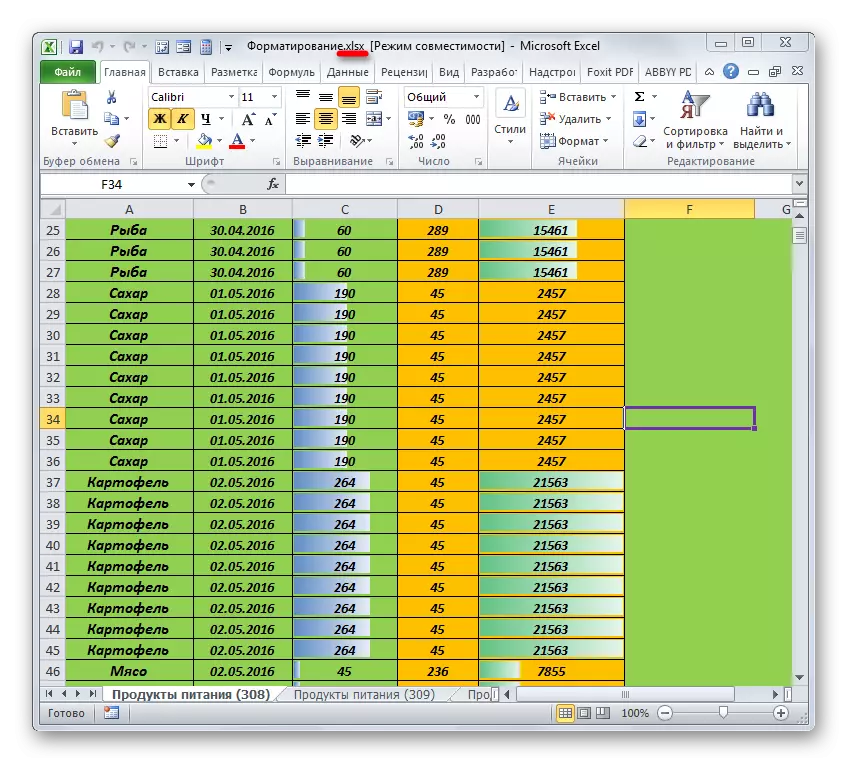
Fomba 2: Fanadiovana endrika amin'ny tsipika tsy misy dikany
Saingy mbola misy tranga rehefa miasa tsara amin'ny fanitarana ny XLSX ny mpampiasa, saingy mbola misy izany lesoka izany. Izany dia noho ny zava-misy fa rehefa niara-niasa tamin'ny antontan-taratasy, ny sisiny 64000 dia mihoatra. Ankoatr'izay, noho ny antony sasany, ny toe-javatra iray dia azo atao rehefa mila manavotra ny rakitra miaraka amin'ny fanitarana ny XLS ianao, fa tsy XLSX, satria miaraka amin'ny voalohany, ohatra, dia afaka miasa fandaharan'asa fahatelo. Amin'ireo tranga ireo dia mila mitady fomba hafa hivoahan'ny toe-javatra ankehitriny ianao.
Matetika ny mpampiasa maro no mametraka ny toerana eo ambanin'ny latabatra miaraka amin'ny sisiny ka tsy mandany fotoana amin'ity fomba ity raha misy ny fanitarana latabatra. Fa fomba iray diso tanteraka izany. Noho io antony io, mitombo ny haben'ny rakitra, mihamalalaka ny asa miaraka aminy, ankasitrahana, ankoatr'izay, ny fihetsika toy izany dia mety hiteraka hadisoana izay resahantsika amin'ity lohahevitra ity. Noho izany, avy amin'ny tafahoatra toy izany dia tokony hesorin'ny.
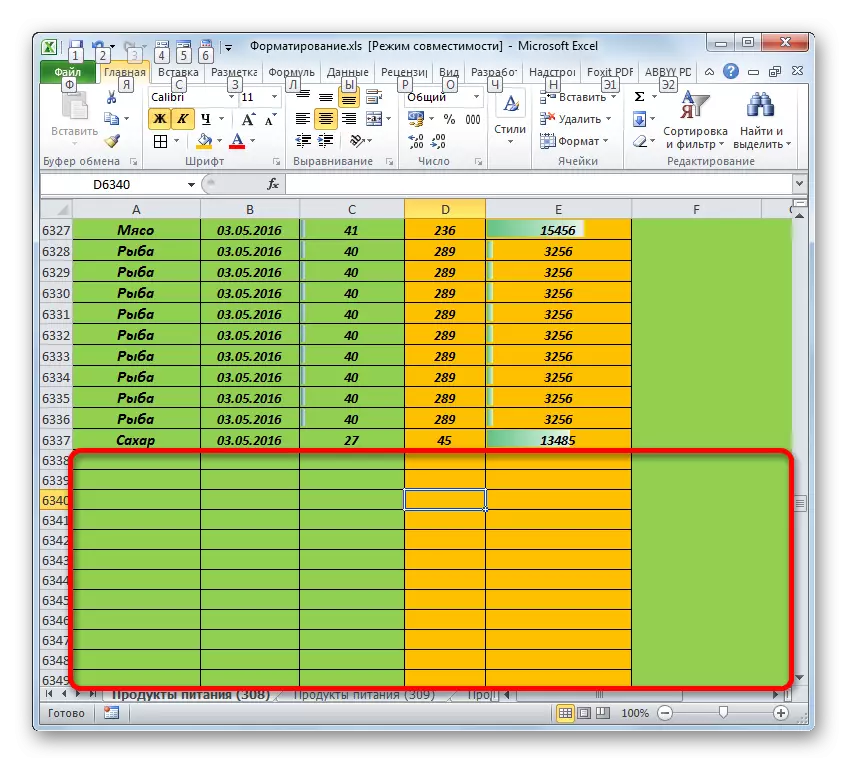
- Voalohany indrindra aloha, mila manasongadina ny faritra iray eo ambanin'ny latabatra isika, manomboka amin'ny kofehy voalohany izay tsy misy data. Mba hanaovana izany dia tsindrio ny bokotra havia havia amin'ny anaran'ny tarehimarika amin'ity kofehy ity amin'ny tontolon'ny mpandrindra. Natokana ho an'ny andalana manontolo. Ampiharo ny fanindriana ny fitambaran'ny bokotra Ctrl + Dovif + Down Arrow. Nanolotra ny andian-tsoratra iray manontolo ao ambanin'ny latabatra.
- Avy eo dia mifindra any amin'ny tabilao "trano" izahay ary tsindrio ny kisary "Clear" Clear ", izay misy ao amin'ny fitaovana fanovana. Ny lisitra iray dia manokatra izay ipetrahanao ny toerana misy ny "Format Clear".
- Aorian'ity hetsika ity dia hodiovina ny isan-tsokosoko.
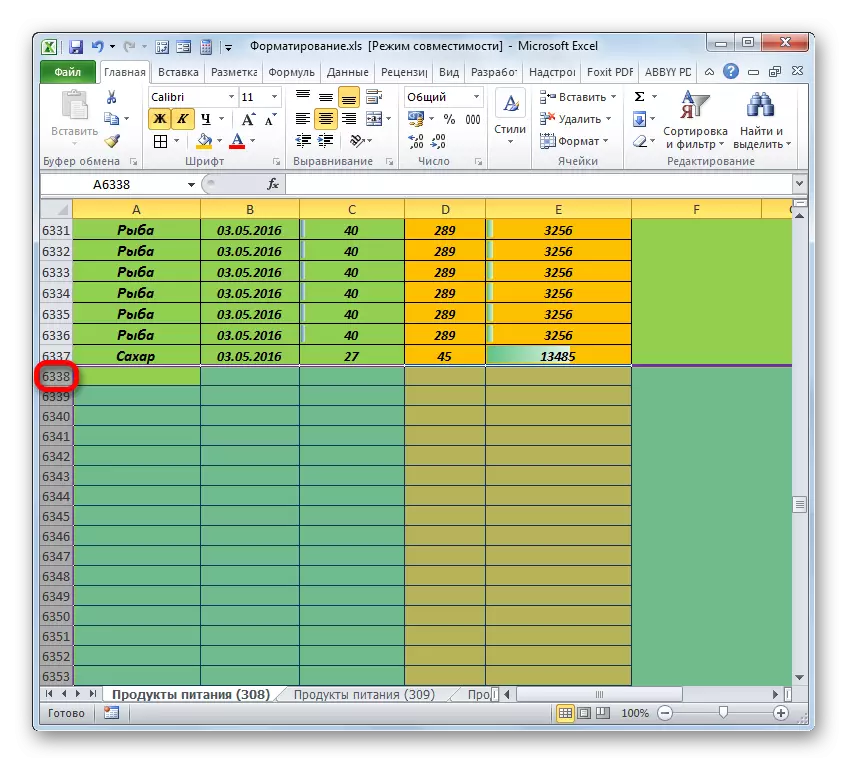
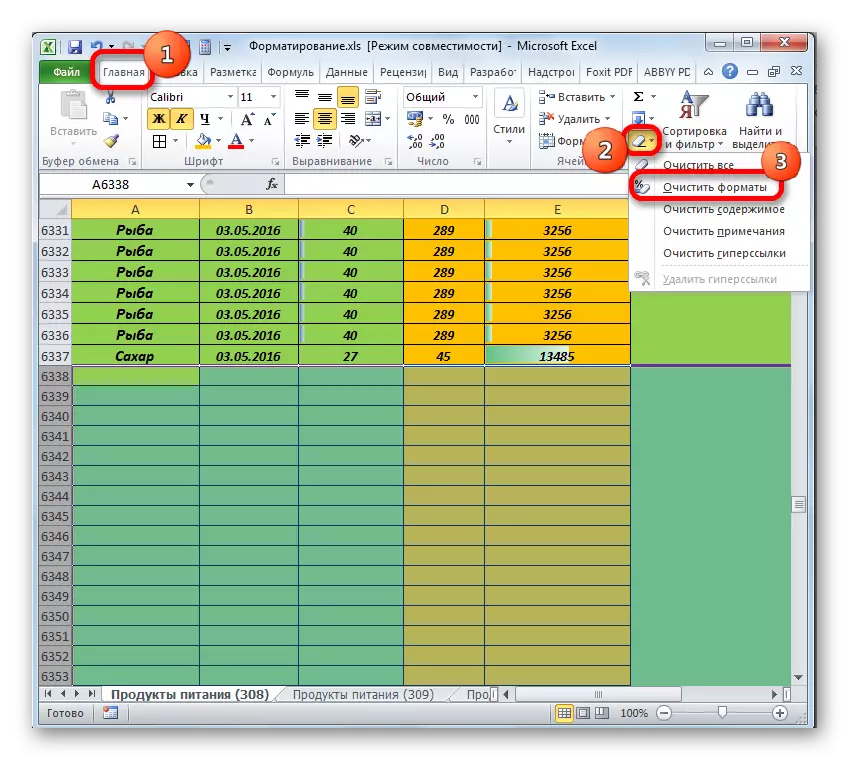
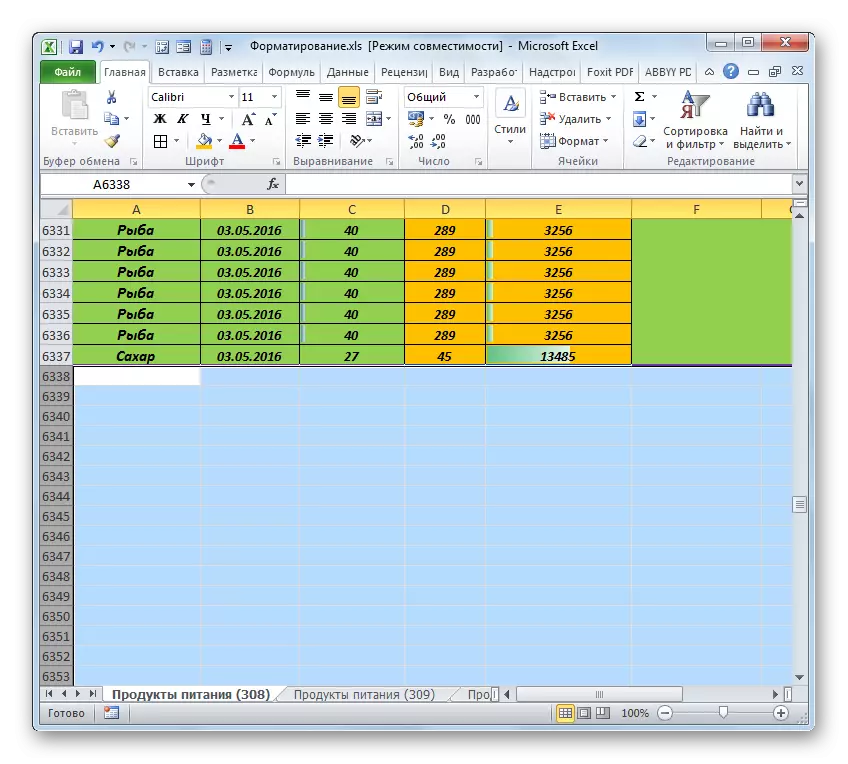
Toy izany koa, azo atao ny manadio ao amin'ny sela miankavanana.
- Tanimanga amin'ny anaran'ny voalohany tsy feno ny tsanganana ao amin'ny tontolon'ny Coordinate. Misongadina amin'ny Niza ny tenany. Avy eo isika dia mamorona andiany Ctrl + Shift + Arrow eo ankavanana. Izany dia manasongadina ny isan-karazany ny antontan-taratasy, izay eo ankavanan'ny latabatra.
- Avy eo, toy ny tamin'ny tranga teo aloha, tsindrio ny kisary "Clear", ary ao amin'ny menio mitete, safidio ny safidy "Format Clear".
- Aorian'io, diovina ny fanadiovana ao amin'ny sela rehetra eo ankavanan'ny latabatra.
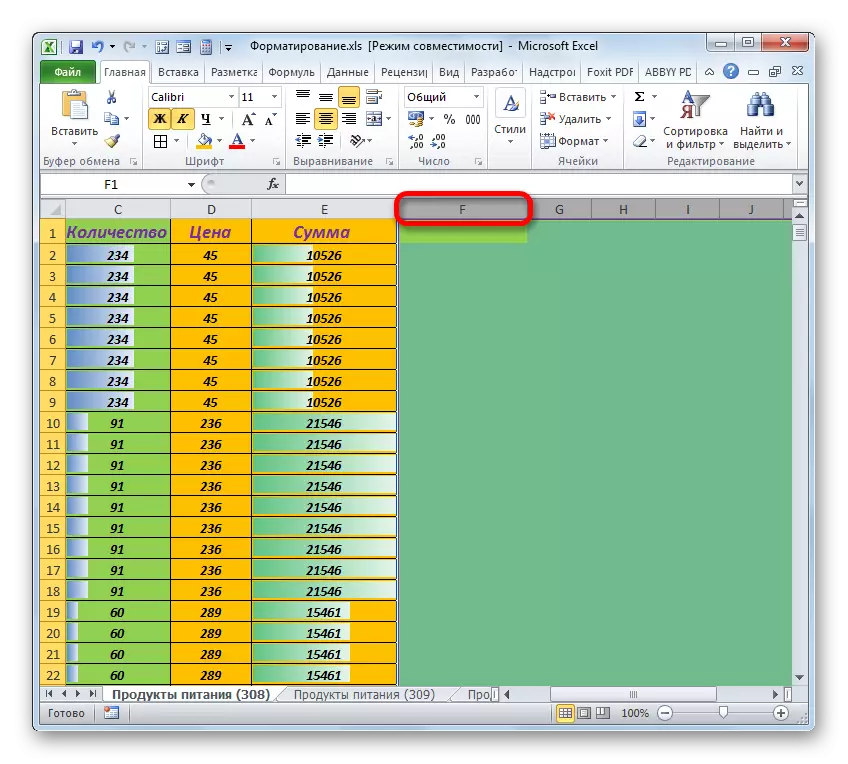
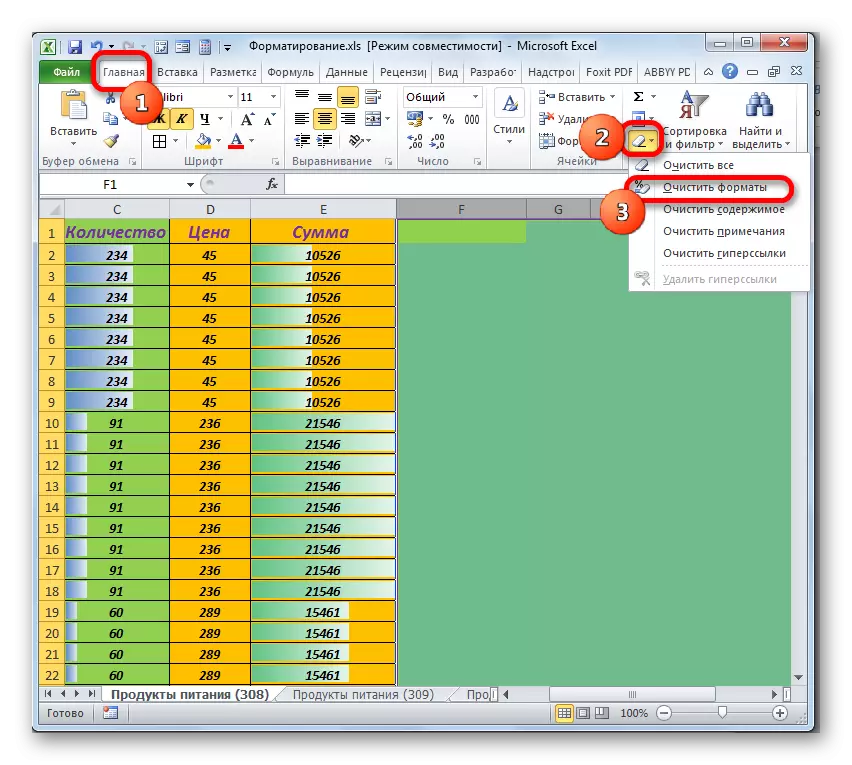
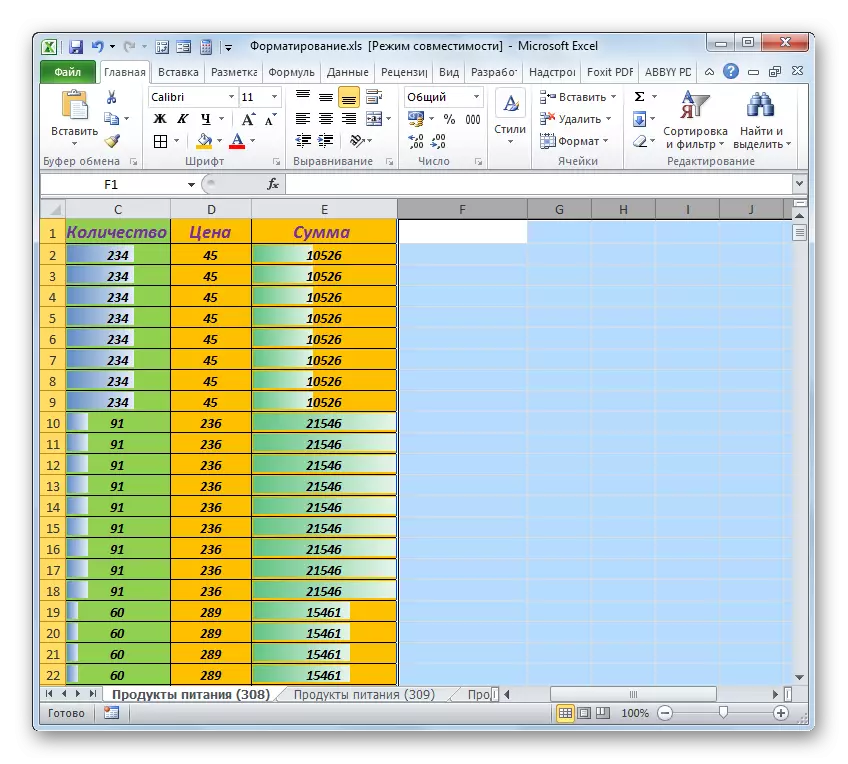
Ny fomba mitovy amin'izany dia milaza ity lesona ity isika momba ity lesona ity, tsy ho be loatra izany na dia amin'ny voalohany aza dia toa tsy misy fanao ny tarika etsy sy eroa. Ny zava-misy dia mety manana endrika "miafina" izy ireo. Ohatra, ny lahatsoratra na isa ao amin'ny sela iray dia mety tsy ho, fa manana endrika sahy ao aminy, sns. Noho izany, aza kamo, raha misy hadisoana, ny fanatanterahana io fomba io na dia ny fehin-kibo ivelany aza. Tsy mila manadino ireo tsanganana sy tsipika miafina ianao.
Fomba 3: Famafana ny fandrefesana ao anaty latabatra
Raha tsy nanampy tamin'ny famahana ilay olana ny dikan-teny teo aloha, dia mendrika ny handinika tsara ny fandrefesana tafahoatra ao anaty latabatra. Ny mpampiasa sasany dia manao format amin'ny latabatra na dia tsy misy fanazavana fanampiny aza. Mihevitra izy ireo fa manao ny latabatra ho tsara tarehy kokoa, fa raha ny marina, matetika, dia toa tsy misy dikany ny famolavolana toy izany. Na ratsy kokoa aza raha ny zavatra voatondro dia mitarika ny fametahana ny programa na fahadisoana izay mamaritra antsika. Amin'ity tranga ity dia tokony avela ao anaty latabatra fotsiny ny fisoratana anarana manan-danja.
- Ao amin'ireo ranges izay azo esorina tanteraka, ary tsy hisy fiantraikany amin'ny fampahalalam-baovao eo amin'ny latabatra izany, dia manatanteraka ny fomba araka ny algorithm mitovy ihany isika, izay nofaritana tao amin'ilay fomba teo aloha. Voalohany, asongadinay ny laharana eo amin'ny latabatra izay tokony hanadiovana ny fanadiovana. Raha tena lehibe ny latabatra, dia mety ho mora kokoa ny atao, ny fomba fiasa, amin'ny alàlan'ny fampifangaroana ny bokotra Ctrl + Shift + Raha mifidy ny sela ao anaty latabatra ianao, avy eo ampiasao ireo fanalahidy ireo dia tsy ao anatiny ihany ny fisafidianana, fa tsy mandra-pahatapitry ny takelaka, toy ny amin'ny fomba teo aloha.
Tsindrio ny bokotra efa mahazatra "mazava" ao amin'ny tabilao an-trano. Ao amin'ny lisitra mitete, safidio ny safidy "Format Clear".
- Hodiovina tanteraka ny faritra nasongadina.
- Ny hany zavatra tokony hatao dia ny fametrahana ny fetra ao amin'ny sombintsombiny voadio raha misy eo amin'ny ambiny amin'ny latabatra sisa.
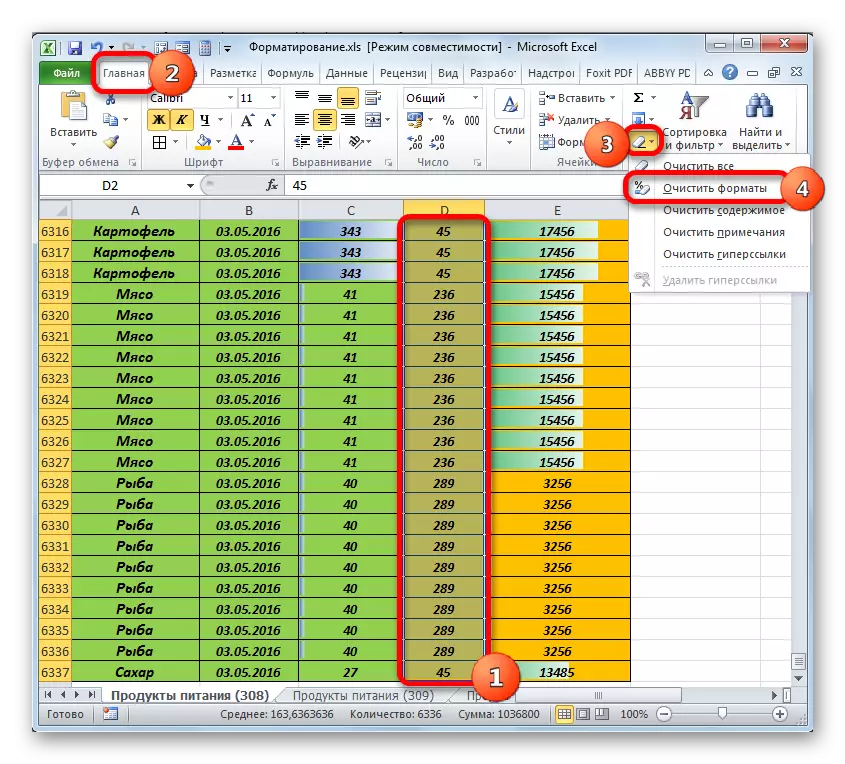
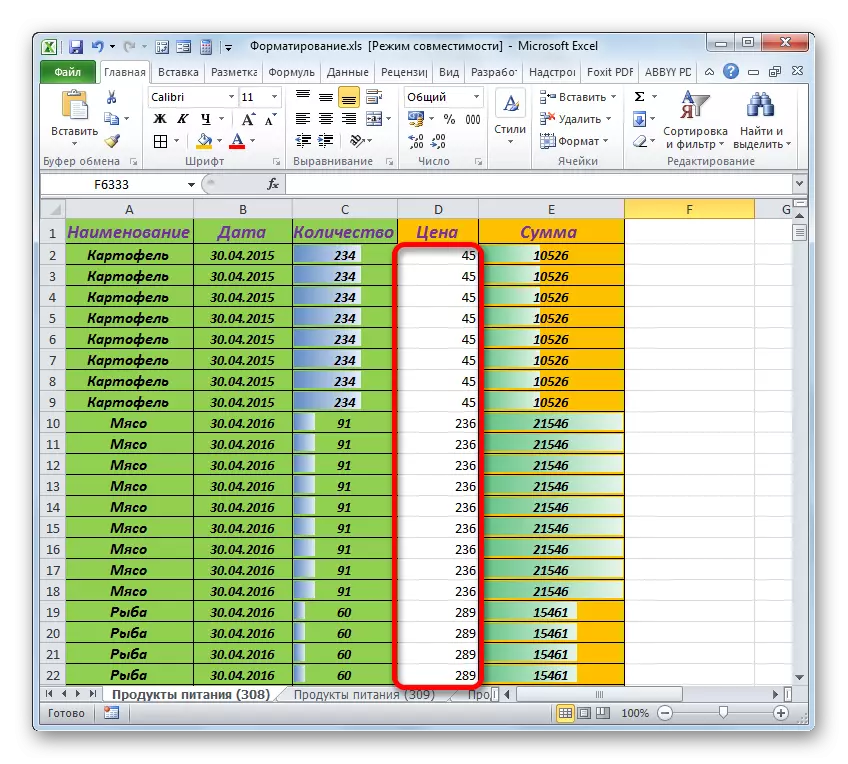

Fa ho an'ny faritra sasany amin'ny latabatra, io safidy io dia tsy mety. Ohatra, amin'ny sehatra manokana azonao esorina ny famenoana, fa ny format daty dia tokony havela, raha tsy izany dia haseho ny angon-drakitra, ny fetra ary ny singa sasany. Ny dikan-javatra mitovy amin'ny hetsika niresahanay etsy ambony, dia nanala tanteraka ny fandrafetana.
Saingy misy ny lalana iray ary amin'ity tranga ity, dia raisina mafy kokoa anefa izany. Amin'ny toe-javatra toy izany, ny mpampiasa dia tsy maintsy hanolotra ny sakana tsirairay amin'ireo sela vita amin'ny homogogeneous ary esory ny format tsy azonao atao.
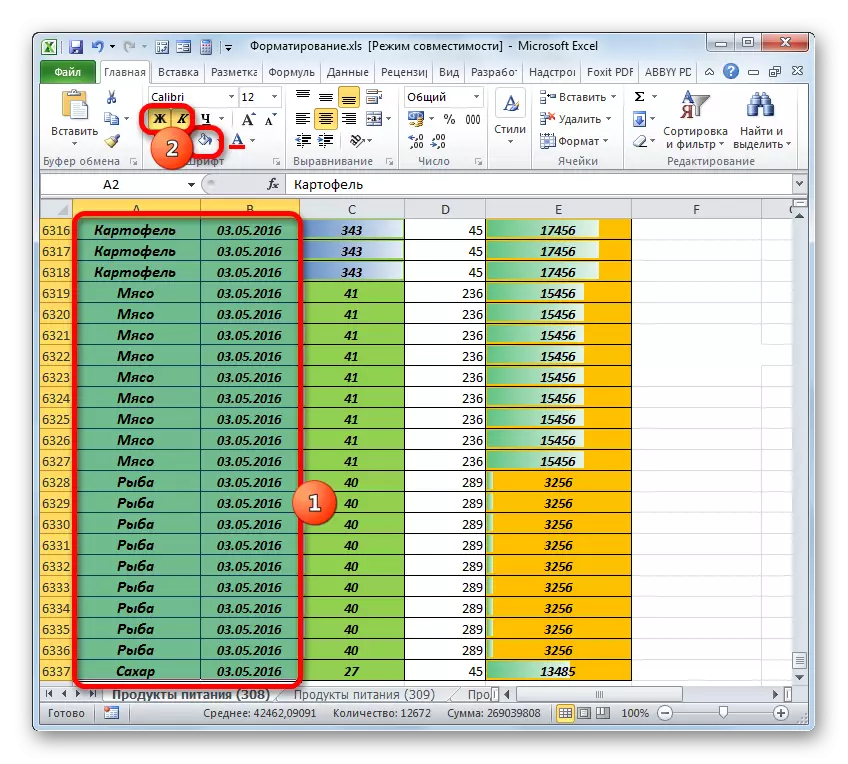
Mazava ho azy fa lesona lava sy manintona izy io, raha lehibe loatra ny latabatra. Noho izany, tsara kokoa raha manisy antontan-taratasy tsy hanararaotra ny "tsara tarehy" ka tsy manana olana izay tsy maintsy handany fotoana be.
Fomba 4: fanesorana ny fandrafetana fepetra
Ny fandrafetana fepetra dia fitaovana sary an-tsary azo atao, fa ny fampiharana be loatra dia mety hiteraka ny fahadisoana nianarantsika ihany koa. Noho izany, mila mijery ny lisitry ny fitsipika mifehy ny fepetra ampiasaina amin'ity taratasy ity ianao, ary esory ny toerana misy azy, tsy azonao atao.
- Ao amin'ny tabilao "trano", tanimanga ao amin'ny bokotra "Format formating", izay hita ao amin'ny sakana "fomba". Ao amin'ny menio izay hisokatra aorian'ity hetsika ity, safidio ny zavatra "fitsipi-pitantanana".
- Taorian'io dia natomboka ny varavarankely fitantanana ny lalàna, izay misy lisitr'ireo singa mamorona fepetra.
- Amin'ny alàlan'ny default, ny singa amin'ny sombin-javatra voafantina ihany no hita ao anaty lisitra. Mba hampisehoana ny fitsipika rehetra eo amin'ny takelaka, avereno indray ny kodiarana ao amin'ny "Formation format form form for" ny "sheet". Aorian'izay dia haseho ny fitsipika rehetra ao amin'ny takelaka ankehitriny.
- Avy eo dia manolotra ny fitsipika tsy misy azonao atao ianao ary tsindrio ny bokotra "Delete Region".
- Amin'izany fomba izany, dia manaisotra ireo fitsipika ireo isika izay tsy manana anjara toerana lehibe amin'ny fomba fijerin'ny angona ny angon-drakitra. Rehefa vita ny fomba fiasa dia tsindrio ny bokotra "OK" eo am-pototry ny varavarankely manager.
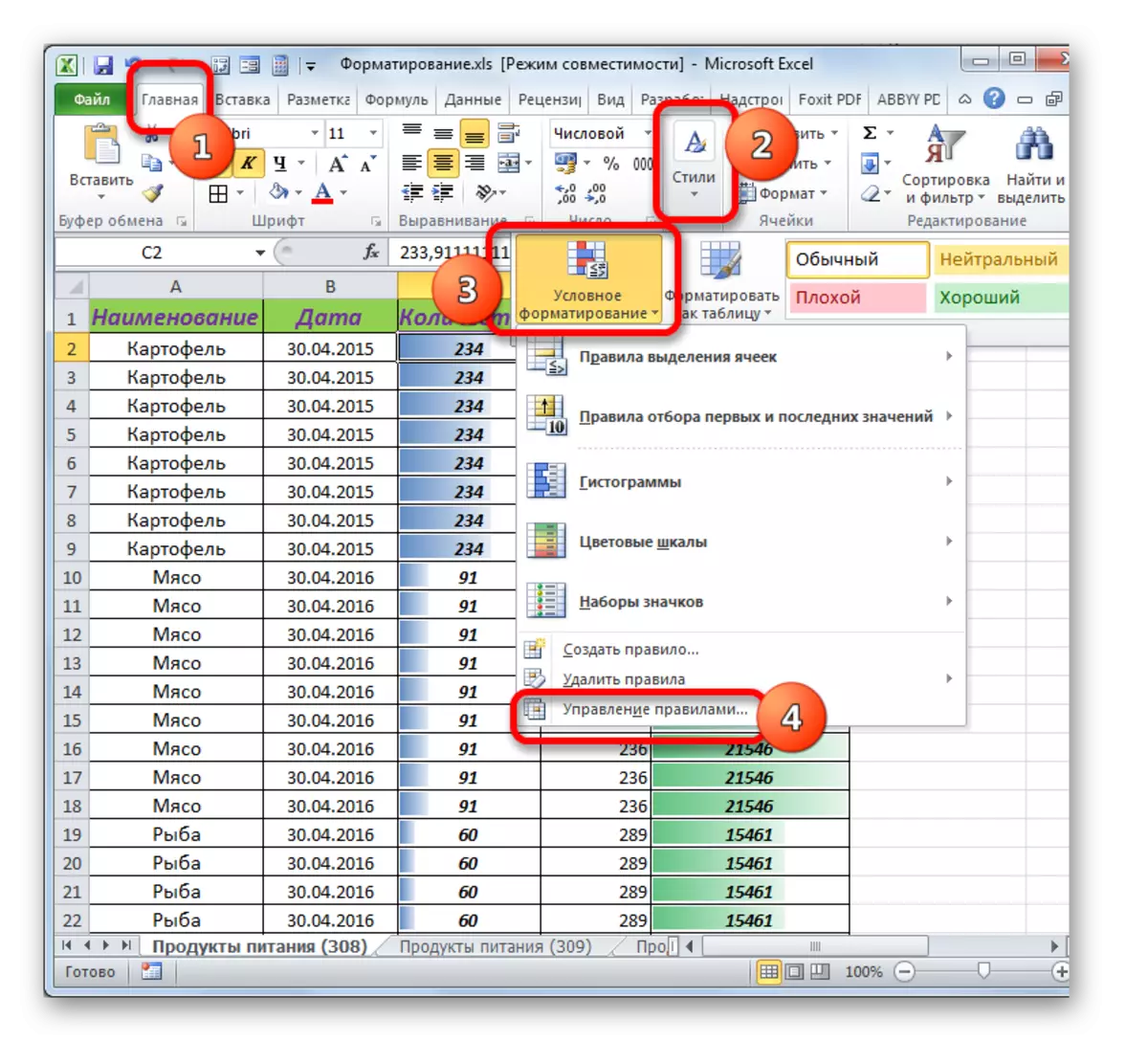
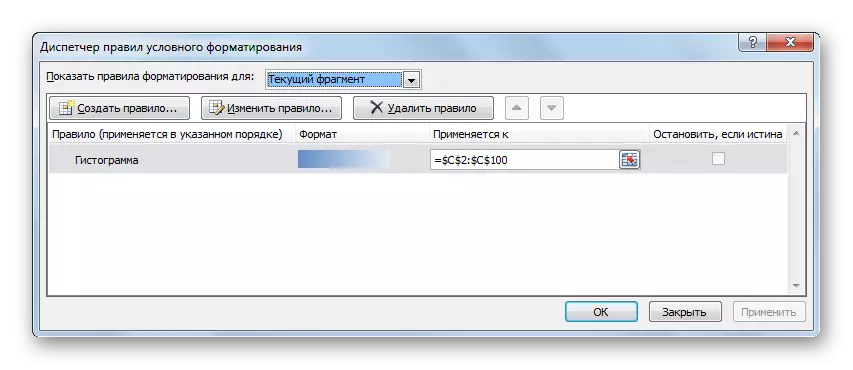
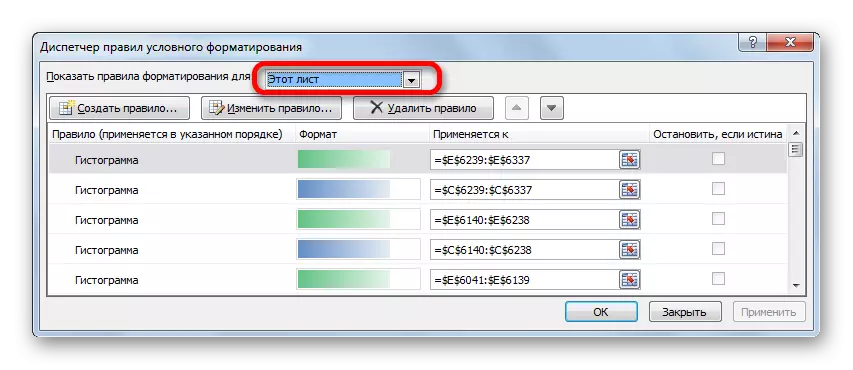
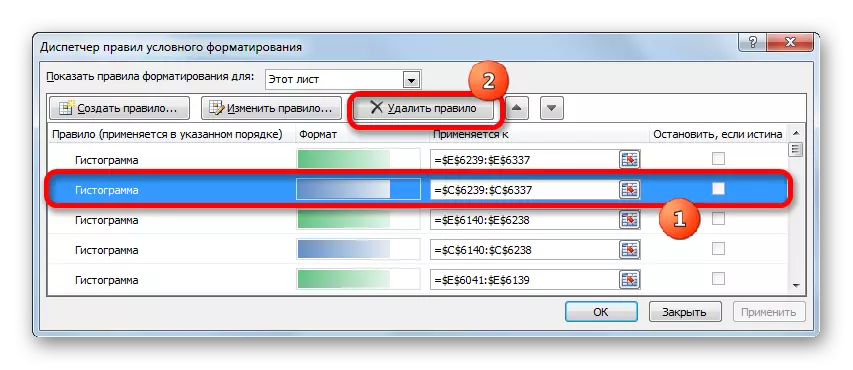
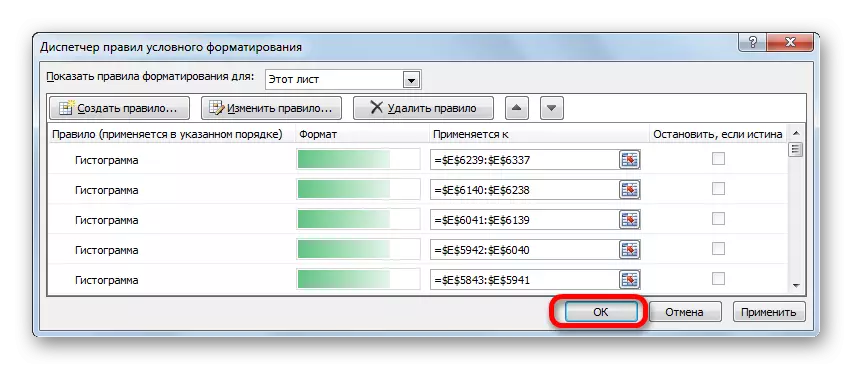
Raha mila manaisotra tanteraka ny fandrafetana fepetra avy amin'ny sakana manokana ianao, dia mora kokoa aza ny manao izany.
- Asongadintsika ny isan-karazany ny sela izay ataontsika mba handroahana azy.
- Tsindrio ny bokotra "Formating format" ao amin'ny sakana "Styles" ao amin'ny tabilao an-trano. Ao amin'ny lisitra izay miseho, safidio ny safidy "Delete Delete". Manaraka, misy lisitra iray misokatra. Ao anatin'izany, safidio ny "Hamafa ny fitsipika avy amin'ireo sela voafantina".
- Aorian'izay dia ho voafafa ny fitsipika rehetra ao amin'ny sangan'asa voatokana.
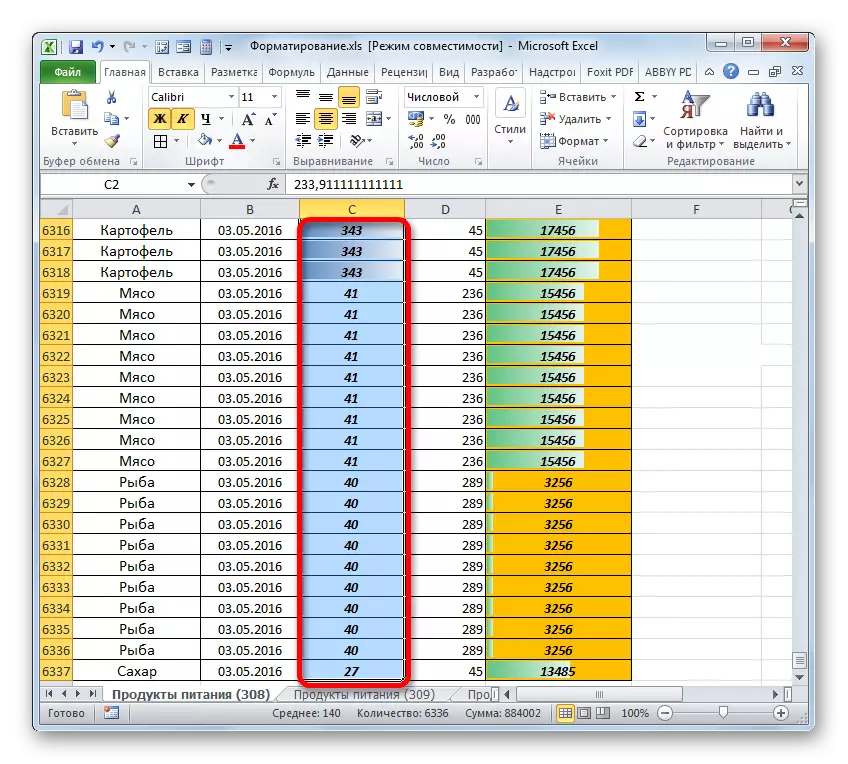
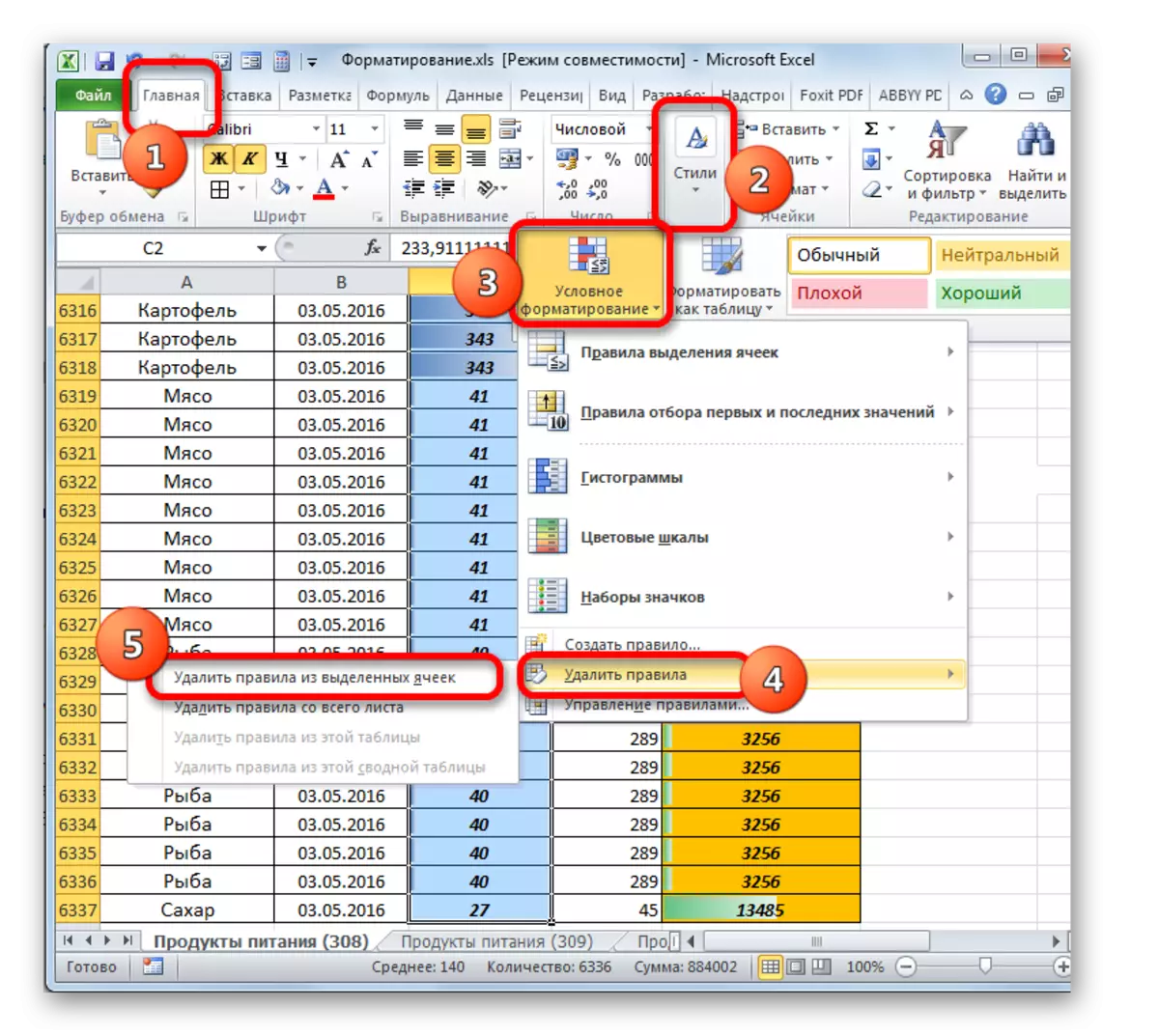
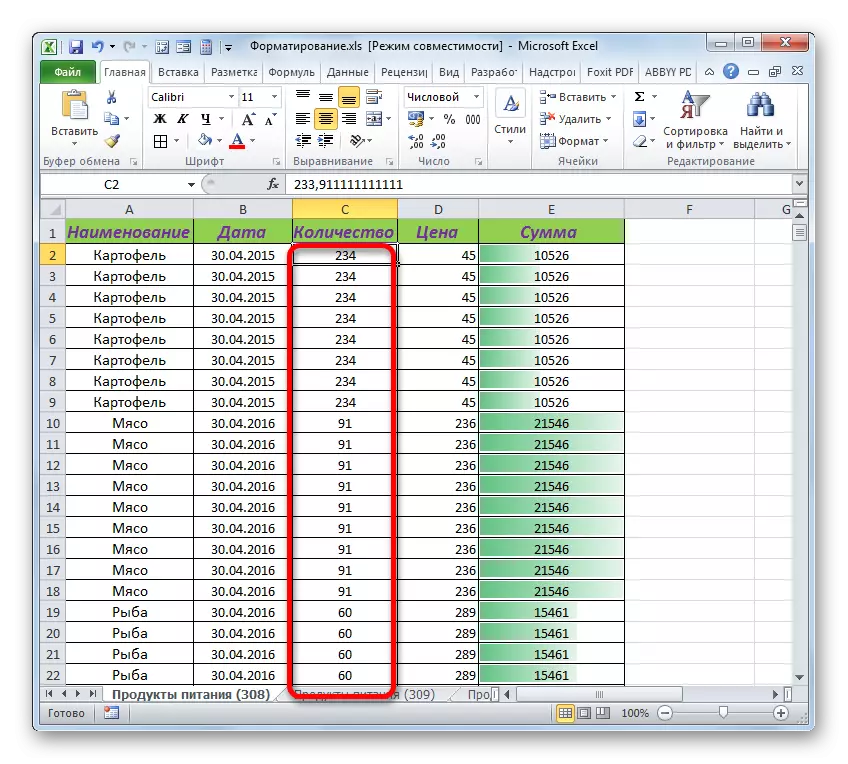
Raha te-hanaisotra tanteraka ny fandrafetana fepetra ianao, avy eo ao amin'ny lisitry ny menu farany izay ilainao misafidy ilay safidy "Hamafa ny fitsipika avy amin'ny takelaka".
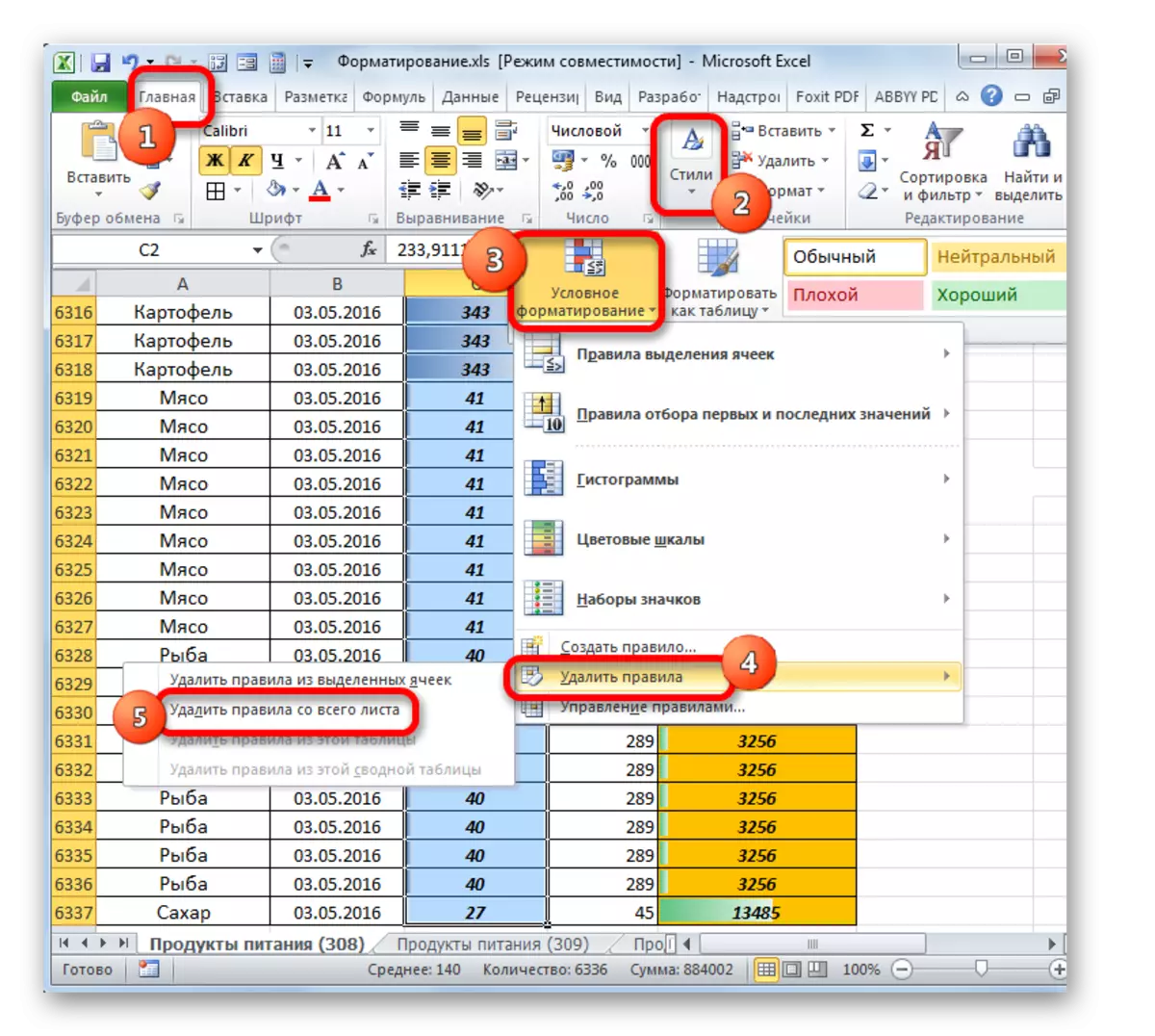
Fomba 5: Famafana ny fomba fanao mahazatra
Ankoatr'izay, mety hitranga io olana io noho ny fampiasana fomba maro be dia be. Ankoatr'izay, mety hiseho ho vokatry ny fanafarana na kopia avy amin'ny boky hafa izy ireo.
- Io olana io dia esorina toy izao manaraka izao. Mandehana any amin'ny tabilao "trano". Ao amin'ny kasety ao amin'ny Tools "Styles" Fandraisana Tsindrio ny vondrona "fomba sela".
- Manokatra ny menio fomba. Misy fomba isan-karazany amin'ny famolavolana sela, izany hoe, raha ny marina, ny fitambaran'ny endrika maro. Eo an-tampon'ny lisitra dia misy ny "Custom". Ireo fomba ireo fotsiny dia tsy namboarina ho any amin'ny Excel, fa ny vokatra vokatra vokatra. Raha misy hadisoana mitranga, ny fanafoanana izay ianarantsika dia aroso hamafa azy ireo.
- Ny olana dia tsy misy fitaovana namboarina ho an'ny fanesorana faobe, ka ny rehetra dia tokony hamafa ny misaraka. Izahay dia mitondra ny kursor amin'ny fomba manokana avy amin'ny vondrona "Custom". Tsindrio ity amin'ny bokotra havanana sy ny lisitry ny konteksona, safidio ny safidy "DELETE ...".
- Mamafa ny fomba tsirairay avy amin'ny sakana tsirairay avy amin'ny sakana "Custom" mandra-pahatongan'ny sombiny tsara tarehy ihany no hijanona.
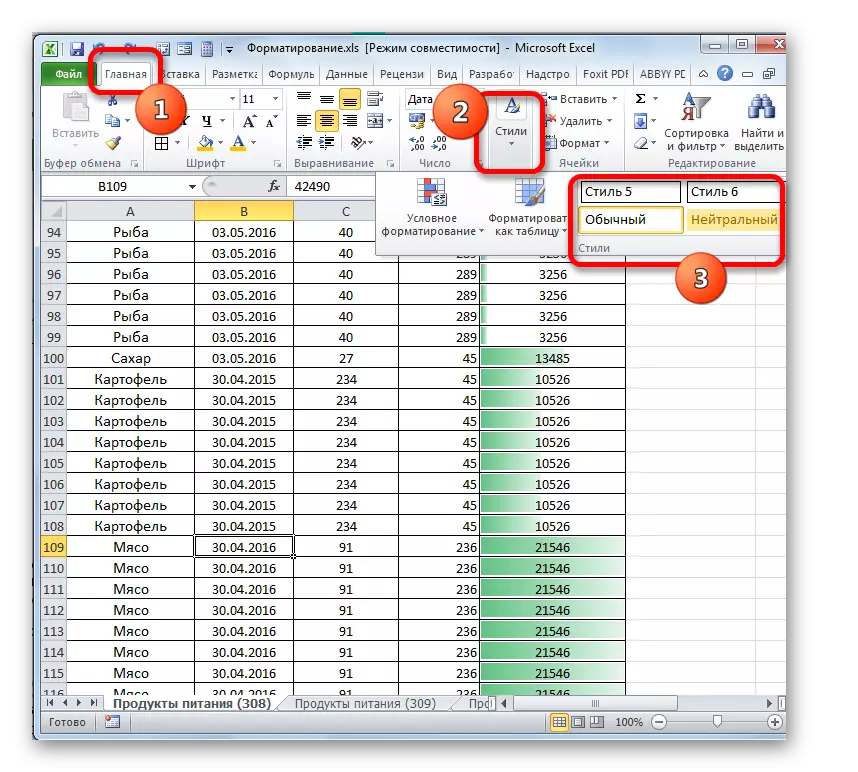
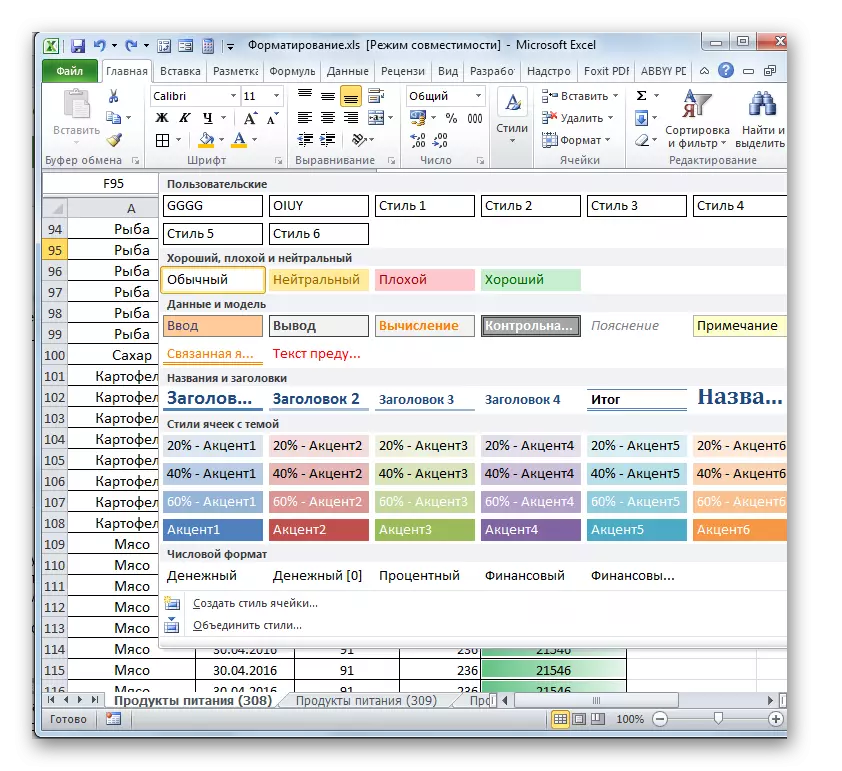
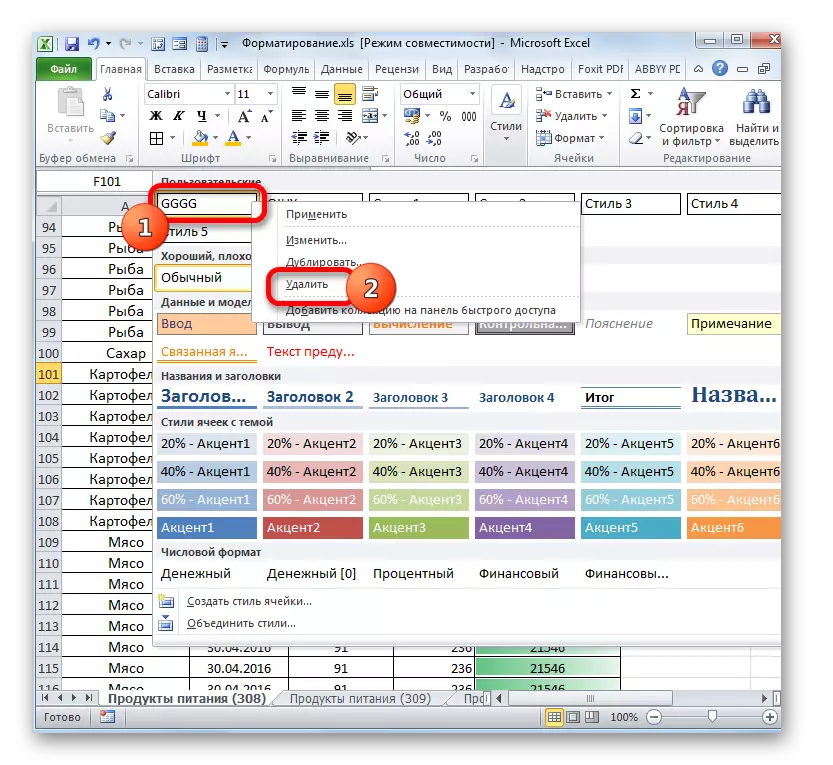
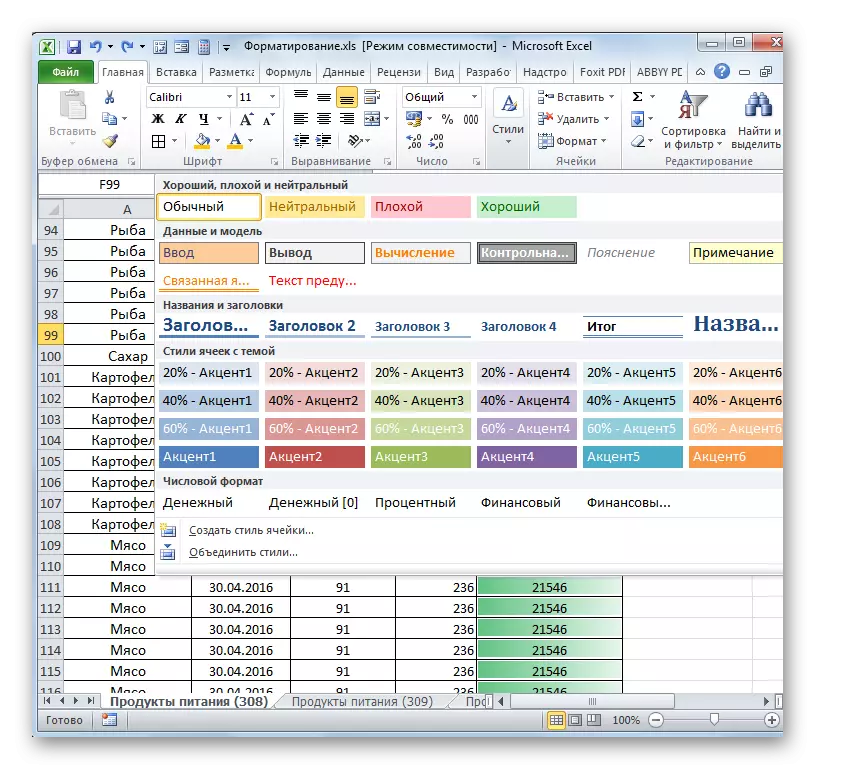
Fomba 6: Famafana ny format Custom
Ny fomba mitovy amin'izany dia ny fanesorana ny fomba dia ny hamafa ny format mahazatra. Izany hoe, hamafay ireo singa ireo izay tsy namboarina - tsy voafaritra ao amin'ny Excel, fa ny mpampiasa, na naorina ao anaty antontan-taratasy amin'ny fomba hafa.
- Voalohany indrindra aloha, mila manokatra ny varavarankely format isika. Ny fomba fahita mahazatra indrindra dia ny tsindrio ny bokotra havanana amin'ny toerana rehetra ao amin'ny antontan-taratasy sy avy amin'ny menu contekt raha hisafidy ny "Format Cell ...".
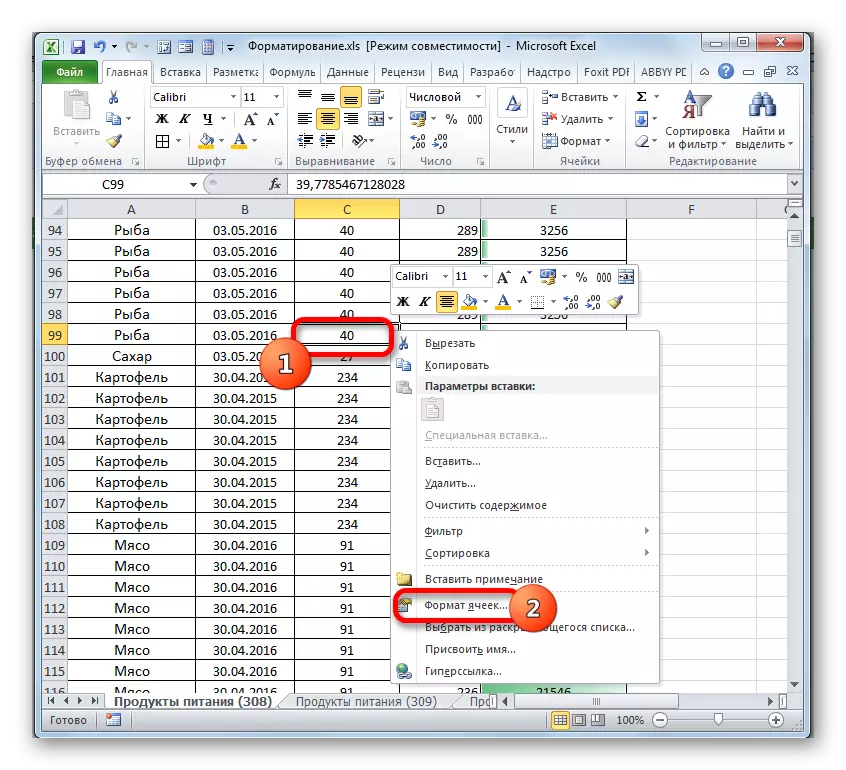
Azonao atao ihany koa, raha ao amin'ny tabilao "trano" "ao an-trano", tsindrio ny bokotra "format" ao amin'ny sakana "sela" amin'ny kasety. Ao amin'ny menio mandeha, safidio ny "sela format" ... ".
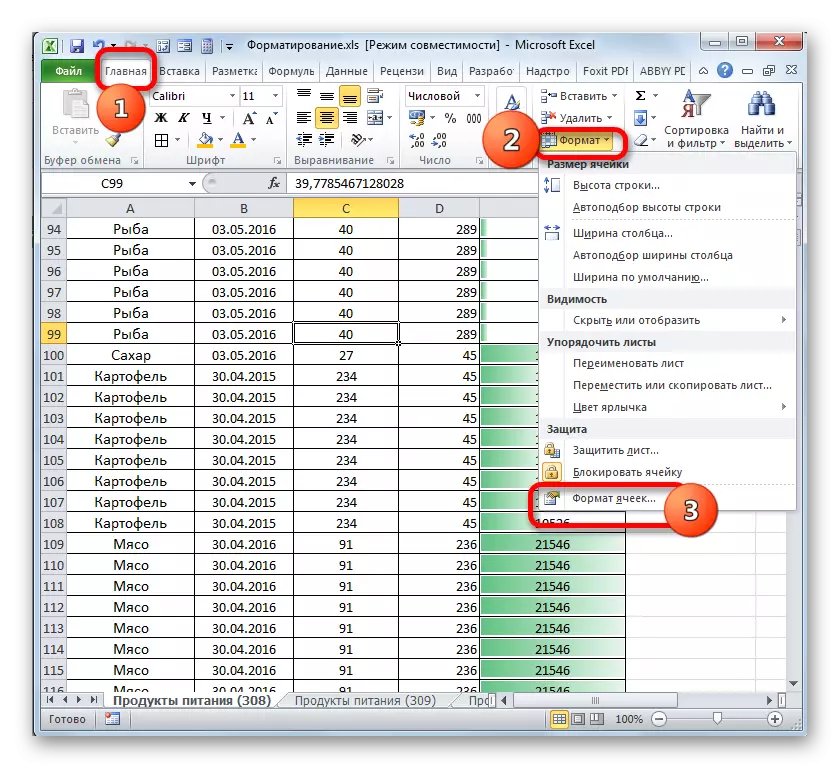
Safidy iray hafa hiantsoana ny varavarankely izay ilainao dia andiana CTRL + 1 ao amin'ny fitendry.
- Rehefa avy nanao zavatra izay voalaza etsy ambony dia hanomboka ny varavarankely fandrafetana. Mandehana any amin'ny tabilao "isa". Ao amin'ny tarehimarika "format format" dia mametraka ny fihodinana amin'ny toerana "(Format rehetra)". Eo ankavanana amin'ity varavarankely ity dia misy ny saha izay misy ny lisitr'ireo karazana zavatra ampiasaina ao amin'ity tahirin-kevitra ity.
Asongadinay ny manozona tsirairay. Mandehana any amin'ny anarana manaraka izay mety kokoa amin'ny lakile "Down" ao amin'ny fitendry ao amin'ny vondrona Navigation. Raha naorina ny singa, dia tsy ho mavitrika ilay bokotra "Delete".
- Raha vantany vao asongadina ny singa mpampiasa manampy, ny bokotra "Delete" dia ho lasa navitrika. Kitiho izany. Toy izany koa, esory ny anaran'ireo formatim-pifandraisana mahazatra ao anaty lisitra.
- Rehefa vita ny fomba fiasa dia tsy maintsy manindry ny bokotra "OK" eo amin'ny faran'ny varavarankely isika.
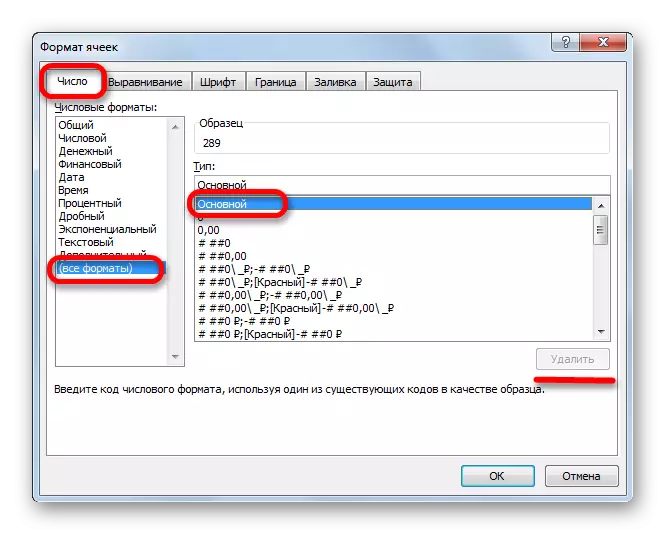
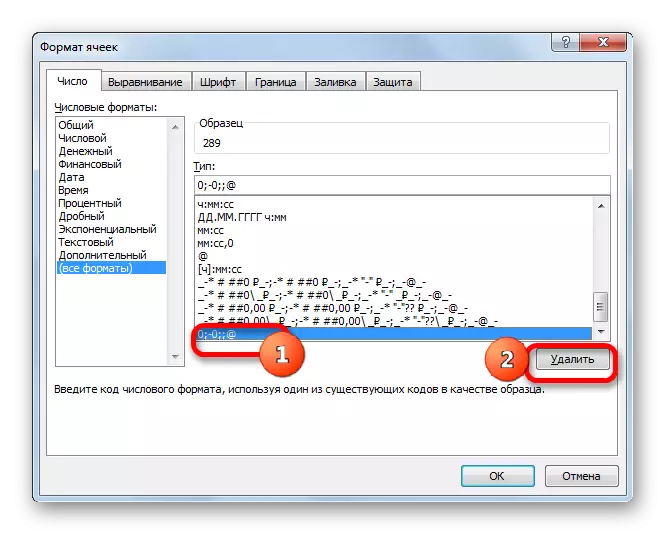
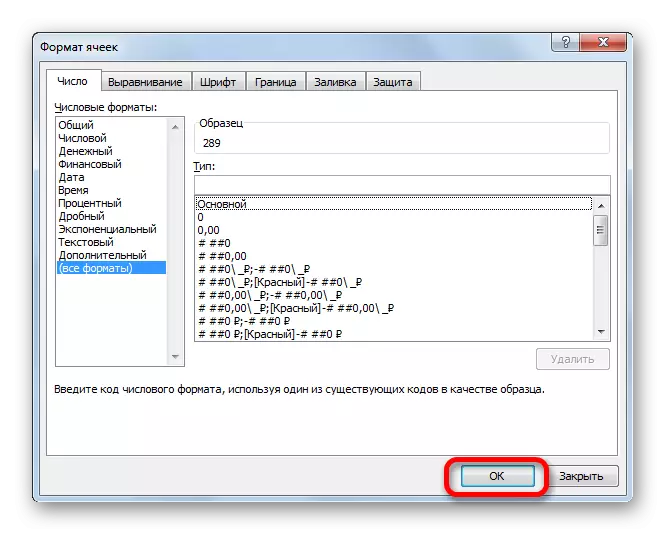
Fomba 7: fanesorana ireo takelaka tsy ilaina
Nohazavainay ny hetsika mba hamahana ny olana ao anatin'ny takelaka iray ihany. Fa aza hadinoina fa ny fanentanana mitovy dia tokony hatao amin'ny boky hafa rehetra feno ireo takelaka ireo.
Ankoatr'izay, ny takelaka na ny lambany tsy ilaina, izay misy ny fampahalalana dia tsara kokoa, tsara kokoa ny mamafa mihitsy. Tsotra ihany izy io.
- Amin'ny fipihana ny bokotra havanana amin'ny totozy havanana eo amin'ny takelaka fohy, izay tokony hesorina eo ambonin'ny bara. Manaraka, ao amin'ny Menu izay miseho, safidio ny "Hamafa ...".
- Taorian'izay dia misokatra ny boaty fifampiresahana izay mitaky fanamafisana ny fanesorana fohy. Kitiho ao amin'ny bokotra "Delete".
- Taorian'izany dia esorina amin'ny antontan-taratasy ny marika voafantina, ary noho izany, ny singa rehetra misy eo aminy.
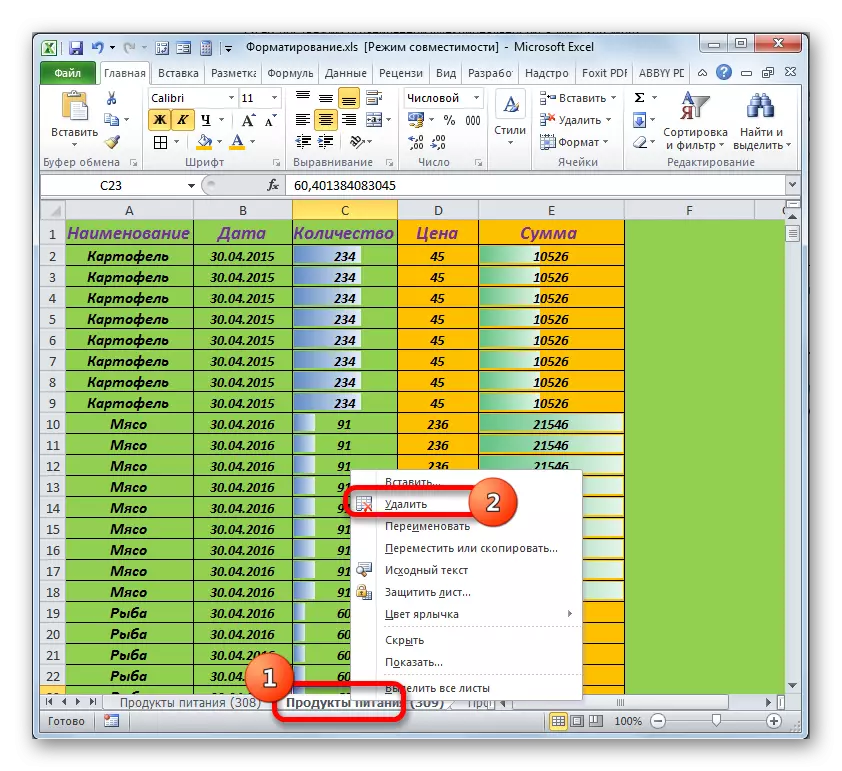
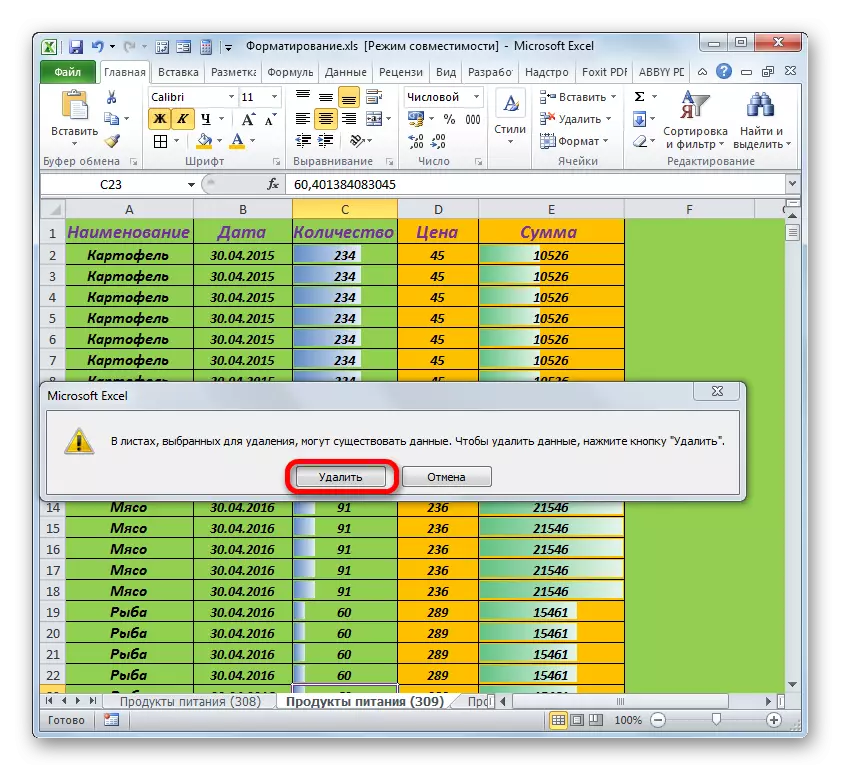
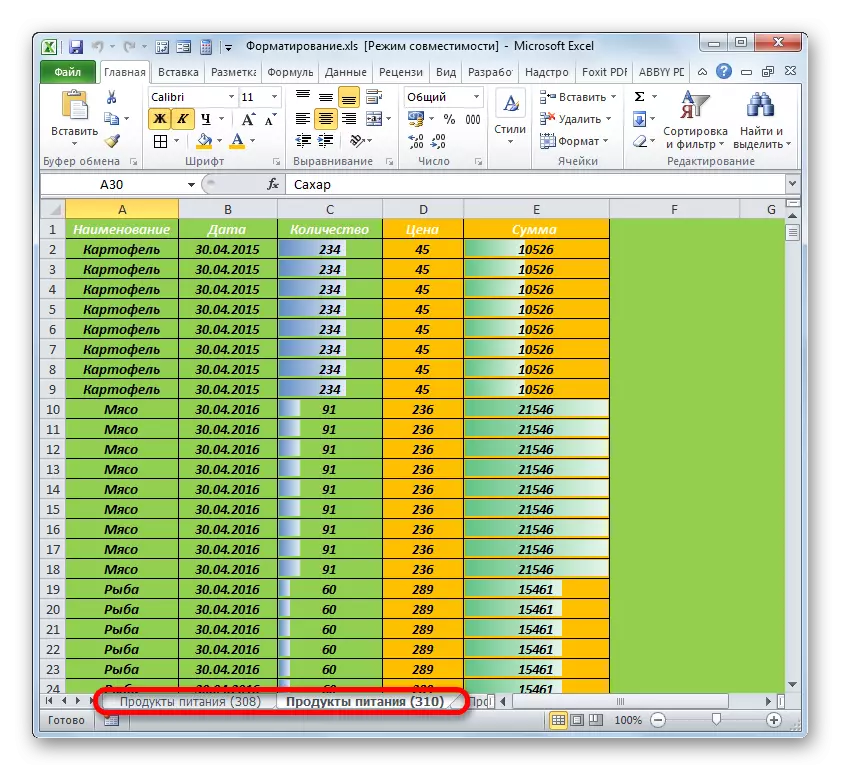
Raha mila manaisotra sombin-dàlana maromaro ianao, dia tsindrio ny voalohany amin'izy ireo miaraka amin'ny bokotra havia havia, ary tsindrio ny farany, fa amin'ny fotoana mitovy ihany no mitazona ny lakilen'ny Shift. Ny labels rehetra misy eo amin'ireo singa ireo dia hisongadina. Manaraka, ny fomba fanesorana dia atao amin'ny algorithm mitovy izay voalaza etsy ambony.
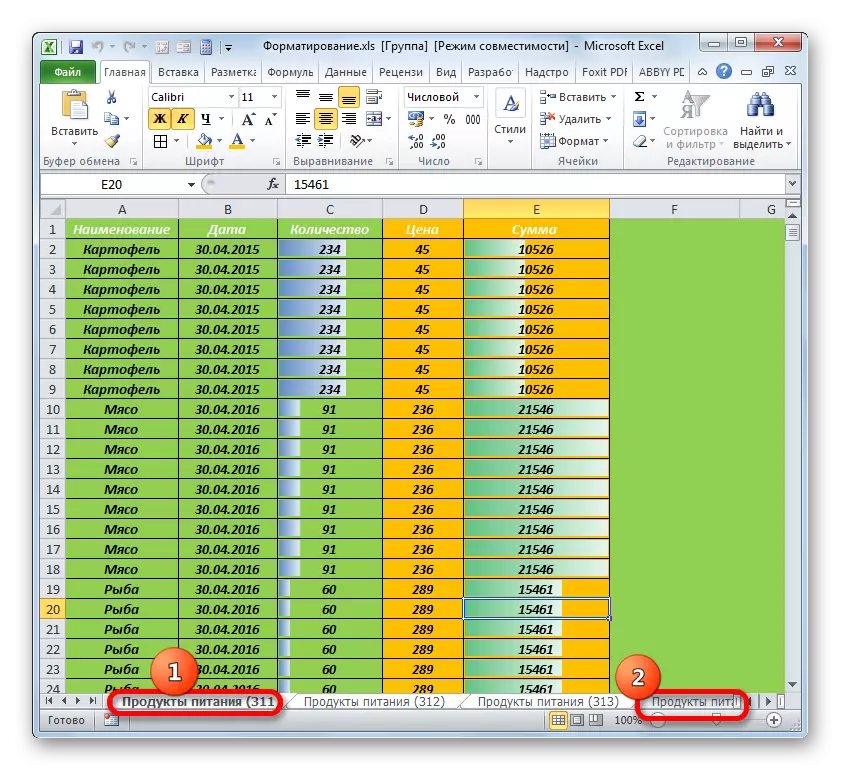
Saingy misy ihany koa ny takelaka miafina, ary mety ho singa maro be dia be izy io. Mba hanesorana ny fandrafetana tafahoatra amin'ireo takelaka ireo na hamafa azy ireo mihitsy, dia mila mampiseho ny labels avy hatrany ianao.
- Kitiho ny marika na ao amin'ny menio konteksto, safidio ny entana "Show".
- Misokatra ny lisitry ny takelaka miafina. Safidio ny anaran'ilay takelaka miafina ary tsindrio ny bokotra "OK". Aorian'izay dia haseho amin'ny tontonana izany.
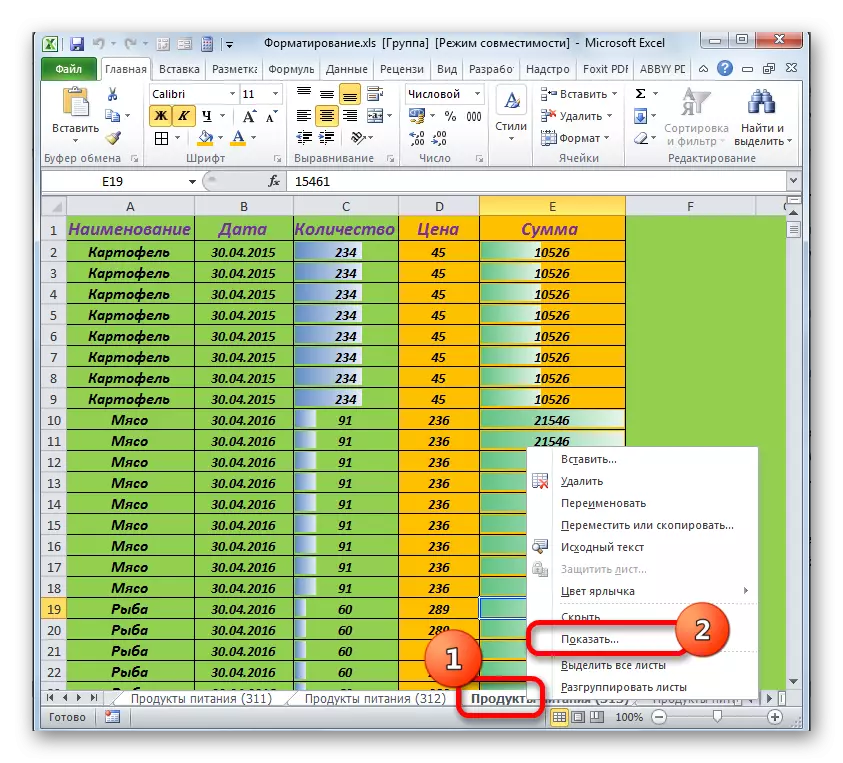
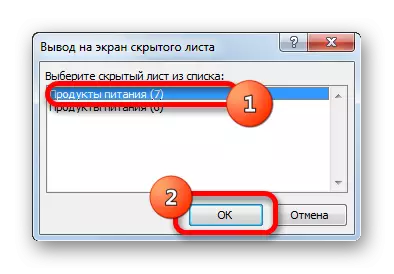
Ny fandidiana toy izany dia atao amin'ny takelaka miafina rehetra. Avy eo dia mijery izay tokony hatao amin'izy ireo isika: hanala na hadio tanteraka amin'ny fandrafetana ireo raha manan-danja amin'izy ireo ny fampahalalana azy ireo.
Saingy ankoatr'izany, dia misy ihany koa ireo takelaka antsoina hoe Super-Walled Walled, izay ao amin'ny lisitry ny takelaka miafina mahazatra tsy hitanao. Izy ireo dia afaka hita sy aseho amin'ny tontolon'ny tontolon'ny VBA.
- Hanombohana ny mpanatontosa VBA (Editor Macro), tsindrio ny fitambaran'ny fanalahidy mafana Alt + F11. Ao amin'ny sakana "tetikasa", manolo-tena isika ny anaran'ilay taratasy. Eto izy ireo dia aseho ho toy ny takelaka hita maso mahazatra, ka miafina sy superbry. Ao amin'ny faritra ambany "fananana" dia mijery ny lanjan'ny tarehimarika "hita maso". Raha toa ka misy ny "2-XlSheetVeryHidden", dia ity dia takelaka maimaimpoana.
- Tsindrio ity tarehimarika ity ary ao anaty lisitra izay misokatra, safidio ny anarana hoe "-1-xlsheetvisible". Avy eo tsindrio araka ny bokotra fanakatonana mahazatra.
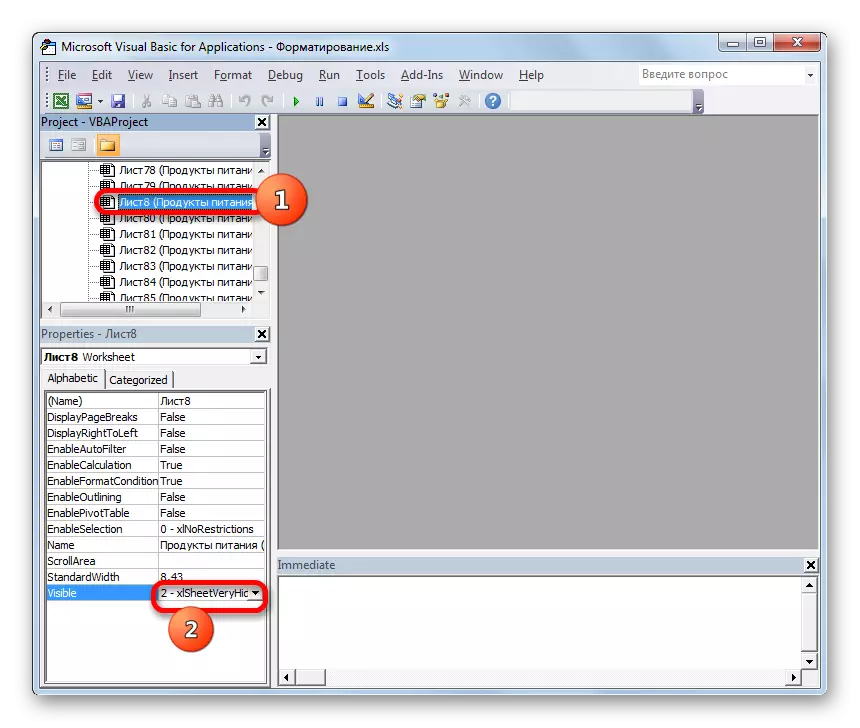
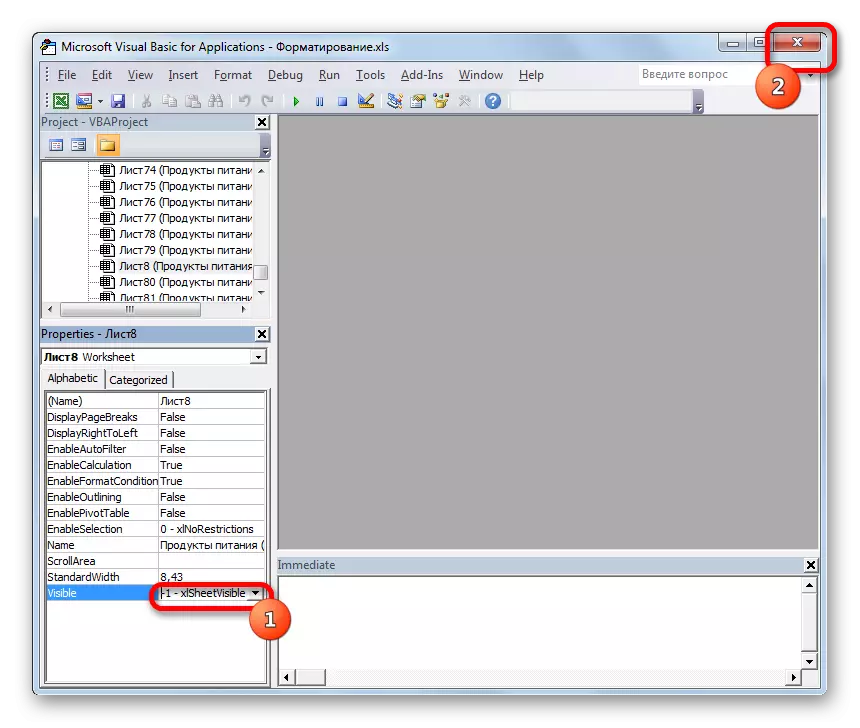
Aorian'ity hetsika ity, ny takelaka voafantina dia hiato ny mahagaga ary haseho amin'ny tontonana ny marika. Manaraka, ho afaka mitondra ny fomba fanadiovana na famafana ny fanadiovana.
Lesona: Inona no tokony hatao raha tsy hita ny sheets
Araka ny hitanao, ny fomba haingana sy mahomby sy mahomby dia hialana amin'ny hadisoana izay nianaranao tamin'ity lesona ity - dia ny hamonjy ny rakitra indray miaraka amin'ny fanitarana ny XLSX. Saingy raha tsy mandeha na tsy mety io safidy io dia tsy mety, dia ny fomba sisa tavela hamahana ny olana dia mitaky fotoana sy ezaka be avy amin'ny mpampiasa. Ankoatr'izay, ireo rehetra ireo dia tsy maintsy ampiasaina amin'ny kompleks. Noho izany, dia tsara kokoa ny fizotry ny famoronana antontan-taratasy mba tsy hanararaotra ny fimamamam-bato be loatra ka tsy voatery handany ny hery hanafoana ny lesoka izy io.
